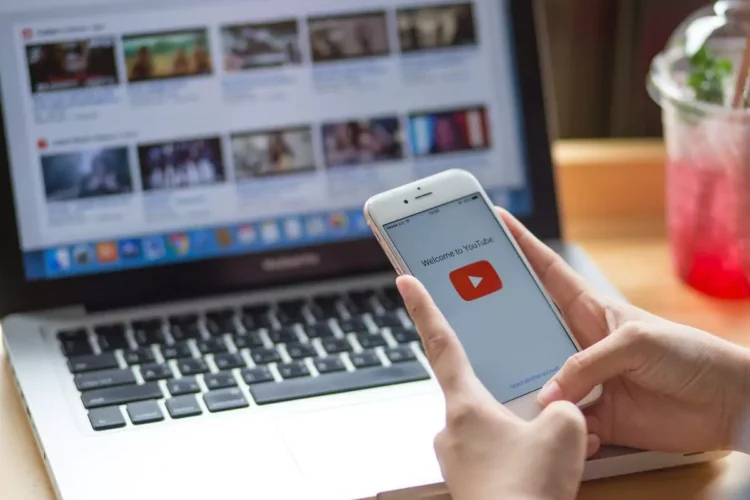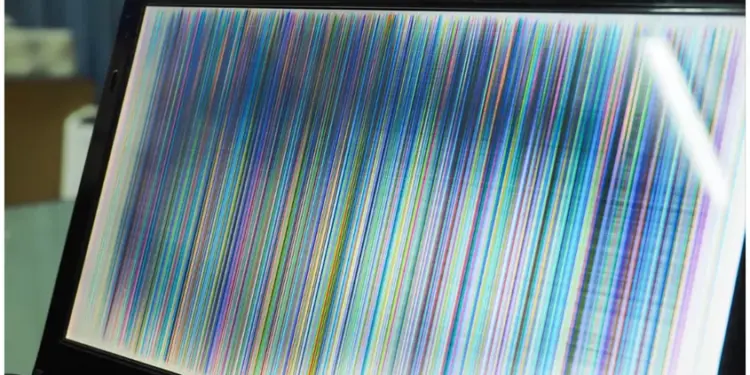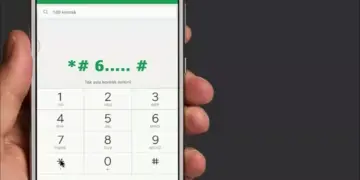Pernahkah kamu merasa kalau nama channel YouTube yang sudah kamu buat terasa kurang pas atau bahkan typo? Atau mungkin nama tersebut sudah tidak cocok lagi dengan konten yang kamu buat? Jangan khawatir, karena jawabannya adalah bisa! Kamu bisa mengganti nama channel YouTube kapan saja, baik itu lewat HP atau komputer. Tentunya, hal ini sangat memudahkan kamu yang ingin mengganti identitas channel untuk menyesuaikan dengan perkembangan konten atau sekadar karena kesalahan ketik.
Jadi, kamu tidak perlu terjebak dengan nama channel yang sudah terasa tidak sesuai lagi. Nama channel YouTube bukan hanya sekadar identitas biasa, lho. Channel ini adalah yang pertama kali dilihat orang dan menjadi cara untuk mereka mengenali kamu. Nama yang unik dan mudah diingat bisa menarik perhatian banyak orang, bahkan bisa menjadi salah satu faktor yang membuat kamu dikenal lebih luas di dunia YouTube.
Tak jarang, banyak YouTuber yang merasa perlu mengganti nama channel mereka agar lebih menggambarkan konten yang mereka buat atau untuk membangun citra baru. Untungnya, YouTube memungkinkan kamu untuk mengganti nama channel lebih dari sekali dalam waktu 14 hari, jadi kamu tidak perlu terlalu khawatir jika ingin melakukan perubahan.
Cara Mudah Ganti Nama Channel YouTube di HP dan Komputer Tanpa Ribet
Mungkin kamu sudah merasa bahwa nama channel kamu perlu diganti. Nah, berikut adalah panduan lengkap tentang bagaimana cara mengganti nama channel YouTube, baik melalui perangkat Android, iPhone, ataupun komputer.

1. Mengganti Nama Channel YouTube di Android
- Langkah pertama yang perlu kamu lakukan adalah membuka aplikasi YouTube di ponsel Android kamu. Pastikan internet kamu stabil agar prosesnya lancar.
- Setelah itu, klik foto profil akun kamu di pojok kanan atas layar. Halaman profil akun kamu akan terbuka, lalu pilih “Lihat channel” yang ada di bagian bawah nama akun kamu.
- Setelah itu, klik ikon pensil yang ada di samping nama channel untuk mengeditnya. Kamu akan dibawa ke halaman pengaturan channel, di mana kamu bisa mengubah nama channel kamu di kolom “Handle.”
- Lalu, jangan lupa klik Simpan untuk menyelesaikan prosesnya.
2. Mengganti Nama Channel YouTube di iPhone
Untuk pengguna iPhone, caranya tidak jauh berbeda.
- Buka aplikasi YouTube di perangkat kamu, lalu klik foto profil akun di bagian kanan atas.
- Kemudian, pilih opsi “Edit” yang ada di samping deskripsi channel. Untuk mengganti nama channel, klik edit di samping nama channel kamu, dan masukkan nama baru yang kamu inginkan.
- Setelah selesai, pastikan untuk klik “Simpan.”
3. Mengganti Nama Channel YouTube di Komputer
Jika kamu lebih suka mengganti nama channel melalui komputer, kamu bisa melakukannya lewat YouTube Studio.
- Pertama, buka browser yang biasa kamu gunakan dan kunjungi website YouTube Studio. Setelah itu, login ke akun YouTube kamu.
- Pada halaman utama YouTube Studio, pilih menu “Penyesuaian” yang ada di bagian kiri layar.
- Selanjutnya, klik opsi “Profil” dan di sana kamu bisa mengubah nama channel kamu pada bagian “Nama Sebutan Channel.”
- Jangan lupa untuk klik “Publikasikan” untuk mengonfirmasi perubahan nama channel.
Dampak Mengganti Nama Channel YouTube
Meskipun mengganti nama channel YouTube bisa memberikan kamu kesempatan untuk memperbaiki kesalahan atau membuat brand kamu lebih dikenal, ada beberapa dampak yang perlu kamu pertimbangkan. Salah satu dampaknya adalah kemungkinan hilangnya status Verified Account jika channel kamu sudah terverifikasi. Selain itu, kamu juga mungkin akan kehilangan beberapa subscriber yang tidak mengenali nama baru channel kamu.

Bahkan, jika nama channel terlalu berbeda, channel kamu bisa jadi lebih sulit ditemukan. Jadi, pastikan kamu sudah memikirkan dengan matang sebelum memutuskan untuk mengganti nama channel YouTube. Dengan panduan ini, kamu sekarang tahu cara mengganti nama channel YouTube dengan mudah, baik di HP maupun komputer. Selamat mencoba, dan semoga bisa memberikan perubahan positif untuk channel YouTube kamu!
Baca juga:
- YouTube Perkenalkan Fitur Dubbing Suara Otomatis, Solusi Praktis bagi Kreator Konten!
- Aktifkan Fitur Sleep Timer YouTube di Android dan iPhone, Ini Caranya!
- YouTube Uji Fitur Play Something, Solusi yang Bingung Mau Nonton Apa!
Cari gadget berkualitas dengan harga terbaik? Temukan pilihan laptop, PC, dan komponen PC dengan harga terbaik hanya di Pemmz.com.
Cari tahu juga update berita terkini dan teraktual seputar teknologi dan gadget di Pemmzchannel.com.